Una de las mayores pesadillas de cualquier usuario de Windows es enfrentarse a la temida Pantalla Azul, popularmente conocida como Pantalla Azul de la Muerte o Blue Screen of Death (BSOD). Ésta puede aparecer en cualquier momento, tanto mientras arrancamos Windows, hacemos una actualización del equipo o simplemente mientras estamos trabajando o utilizando ociosamente nuestro PC. Independientemente de cuándo ocurra, esta Pantalla Azul de Windows siempre significa muy malas noticias.
Aunque Windows 10 es conocido por ser un sistema operativo muy estable e intuitivo, también cuenta con su propio error con pantalla azul. Éste es mucho menos alarmante que en versiones anteriores de Windows, aunque eso no quiere decir que no necesite una acción inmediata por parte del usuario para asegurar el correcto funcionamiento del PC. En esta pequeña guía os vamos a enseñar distintos métodos para solventar la famosa Pantalla Azul de la Muerte.

Principales razones por las que aparece un error de pantalla azul en Windows 10
Antes de empezar a ofrecer soluciones, es interesante indicar cuáles son las principales razones por las cuales tu PC puede estar sufriendo este error. Saber identificar cuál de ellas es la culpable puede ser fundamental para solucionar el problema.
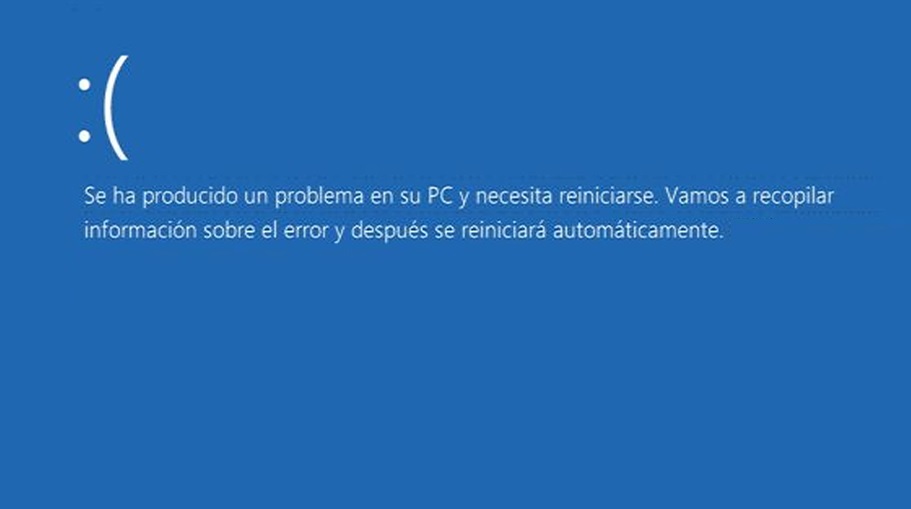
Las principales razones por las que Windows 10 sufre el error de la pantalla azul acostumbra a ser un error en algún controlador o dispositivo, un programa incompatible con tu versión de Windows, algún problema de software o hardware en tu equipo, un problema en la memoria de Windows o simplemente un error durante la actualización de Windows 10.
Para poder identificar el problema, piensa cuándo fue la última vez que tu PC funcionó correctamente y qué programas o actualizaciones instalaste tras ello.
Inicia Windows 10 en modo seguro
Uno de los primeros pasos a seguir para reparar tu equipo tras un error de pantalla azul es reiniciarlo en modo seguro. Ello hará que tu PC arranque únicamente con los elementos necesarios para que Windows pueda iniciarse con normalidad, inutilizando así cualquier programa que pueda estar causando el error con pantalla azul.
Para iniciar Windows 10 en modo seguro tienes distintas opciones. Una de ellas es pulsar el botón de encendido de tu PC durante 5-10 segundos durante el arranque, aunque no es la opción ideal pues no siempre funciona.
La mejor forma de iniciar tu equipo en modo seguro es desde la pantalla de inicio de sesión. Desde ella mantén presionada la tecla mayúsculas mientras seleccionas Inicio/Apagado y posteriormente Reiniciar. Mientras Windows vuelve a cargarse, presiona la tecla 4 o F4 para entrar en la configuración de inicio de Windows.

Tras iniciar tu PC verás que tendrás distintas opciones de inicio. Para iniciar tu equipo en modo seguro haz clic en la opción Solucionar Problemas.

En la siguiente pantalla haz clic en Opciones avanzadas y posteriormente selecciona Configuración de Inicio.

Finalmente pulsa en Habilitar Modo Seguro para que Windows se reinicie únicamente con las opciones mínimas para hacer funcionar tu equipo.
Si todavía tienes problemas para entrar en el modo seguro de Windows 10, no te preocupes, haz clic en el siguiente artículo para leer una guía detallada sobre este tema.
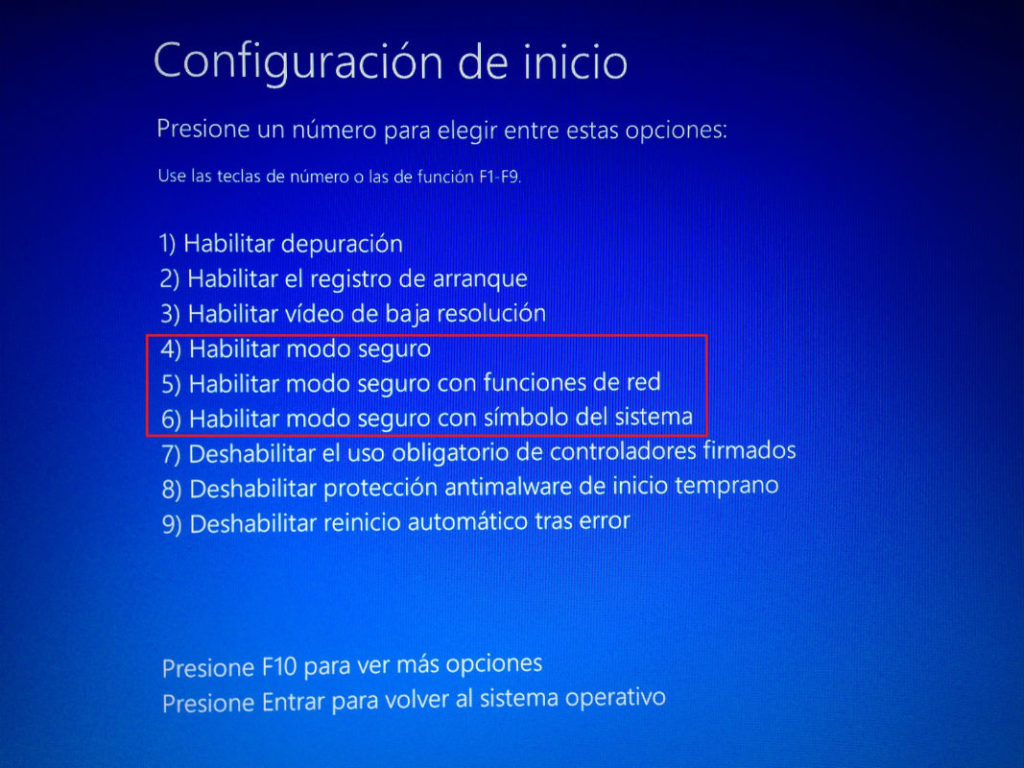
Cómo entrar en Modo Seguro en Windows 10
LEE MÁSDesinstala el programa, controlador o driver defectuoso
Un programa que no es compatible con nuestra versión de Windows o un controlador o driver defectuoso son, en la mayoría de los casos, los culpables del error con pantallazo azul. Para solucionarlo únicamente tendremos que desinstalar dicho programa o driver tras reiniciar Windows 10 en modo seguro. Una vez hecho esto vuelve a reiniciar tu equipo y mira si el problema persiste.
Qué hacer si en la pantalla azul aparece el mensaje MEMORY_MANAGEMENT
Aunque en la mayoría de los casos los errores con pantalla azul sean fruto de un driver incompatible con nuestro equipo, también puede ser que haya algún fallo o problema con la memoria de éste. Una forma fácil de saber si este es el caso es mirando si en la pantalla azul de la muerte aparece el mensaje “MEMORY_MANAGEMENT”. Si es así, será necesario que Windows realice un diagnóstico de esta.

Para hacer esto, en primer lugar deberás iniciar tu PC en modo seguro y luego acceder a la herramienta de diagnóstico de memoria de Windows. La forma más rápida y sencilla para poder llegar a ella es pulsando la tecla de Windows + R y dentro de la ventana Ejecutar escribir “mdsched.exe”.

Una vez hecho esto, se abrirá una nueva ventana informándote que para realizar el diagnóstico de memoria de Windows es necesario reiniciar el equipo. Haz clic en Reiniciar ahora y comprobar si existen problemas para empezar el análisis de tu PC.
Déjalo actuar hasta que el diagnóstico llegue a su fin para reparar de forma automática el problema de memoria que generaba el error con pantalla azul en tu sistema.
Esperamos que este pequeño tutorial os haya servido de ayuda para evitar una nueva aparición del famoso pantallazo azul de Windows 10.

